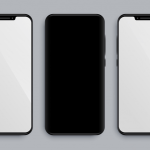Cara Scan Barcode Tanpa Aplikasi – Di zaman sekarang, barcode dan QR Code ada di mana-mana mulai dari menu restoran, tiket event, promo belanja, hingga pembayaran digital. Tapi, masalahnya, enggak semua orang mau instal aplikasi scanner khusus hanya buat pindai kode sekali dua kali. Apalagi kalau storage HP sudah penuh atau sekadar malas download aplikasi baru.
Nah, kabar baiknya, sebenarnya kamu bisa scan barcode tanpa aplikasi tambahan! Baik di HP Android maupun iPhone, fitur pemindaian barcode sudah tersedia secara bawaan.
Cara Scan Barcode Tanpa Aplikasi di Android
Berikut ini langlah-langkah cara scan barcode tanpa aplikasi tambahan untuk HP Android
1. Pakai Kamera Bawaan HP
Fakta yang mungkin belum kamu tahu, kebanyakan HP Android terbaru sudah punya fitur scan QR Code dan barcode langsung dari aplikasi kamera. Jadi, enggak perlu instal aplikasi tambahan! Begini cara pakainya:
Pertama, buka aplikasi kamera di HP kamu. Setelah itu, arahkan kamera ke barcode atau QR Code yang mau di-scan. Pastikan jaraknya pas jangan terlalu dekat supaya tidak blur (jarak idealnya sekitar 10-20 cm), tapi juga jangan terlalu jauh sampai kodenya kecil.
Tahan kamera selama beberapa detik. Biasanya, kalau QR Code-nya valid, akan muncul notifikasi atau link di layar. Tinggal ketuk notifikasi itu, dan kamu langsung bisa melihat informasi lengkapnya.
Nah, kalau kamera tidak otomatis scan? Coba cek pengaturan kameranya. Beberapa HP seperti Xiaomi, Samsung, atau Oppo punya opsi khusus untuk scan QR Code yang perlu diaktifkan manual. Caranya:
- Buka Settings/Pengaturan di aplikasi kamera.
- Cari opsi seperti “Scan QR Code” atau “Google Lens integration”.
- Aktifkan, lalu coba scan lagi.
2. Pakai Google Lens (Bawaan Android)
Kalau kamera bawaan enggak bisa scan, Google Lens bisa jadi solusi. Aplikasi ini biasanya sudah terinstall di HP Android karena bagian dari ekosistem Google. Cara menggunakannya:
Pertama, buka Google Lens. Kamu bisa mengaksesnya lewat beberapa cara:
- Buka aplikasi Google, lalu ketuk ikon Lensa di search bar.
- Atau buka Google Photos, pilih gambar yang ada QR Code-nya, lalu pilih opsi Lensa.
Setelah Google Lens terbuka, arahkan kamera ke barcode atau QR Code yang mau di-scan. Tunggu beberapa detik sampai muncul informasi atau link terkait. Kalau sudah, tinggal ketuk untuk membuka detail lengkapnya.
Kenapa Google Lens lebih oke? Selain bisa scan barcode, fitur ini juga bisa:
- Menerjemahkan teks dari gambar.
- Mencari produk dengan gambar.
- Mengenali tanaman, hewan, atau bangunan.
Jadi, lebih multifungsi dibanding aplikasi scanner biasa!
3. Scan Lewat Browser (Chrome/Edge)
Ini trik yang jarang orang tahu, kamu bisa scan QR Code langsung dari browser Chrome tanpa perlu aplikasi tambahan! Begini caranya:
- Buka Google Chrome di HP Android kamu.
- Ketuk kolom search bar di bagian atas.
- Di sebelah kanan, ada ikon kamera kecil (atau ikon Google Lens).
- Pilih opsi “Scan QR Code”.
- Arahkan kamera ke barcode atau QR Code, dan secara otomatis akan terbaca.
Catatan penting:
- Fitur ini biasanya tersedia di Chrome versi terbaru. Kalau belum muncul, coba update Chrome dulu lewat Play Store.
- Beberapa browser lain seperti Microsoft Edge juga punya fitur serupa. Coba cek di pengaturan browser kamu.
Kalau HP Android kamu termasuk model lama dan tidak support fitur scan QR Code bawaan, masih ada solusi lain:
- Pakai Google Assistant – Buka Google Assistant, lalu ketuk ikon Lensa.
- Akses via Google Photos – Buka gambar yang ada QR Code-nya, lalu pilih “Scan with Lens”.
- Gunakan Situs Web Scanner – Buka situs seperti webqr.com lewat browser, lalu izinkan akses kamera. Lalu arahkan kamera ke barcode, tunggu beberapa saat hingga muncul informasi dari barcode tersebut.
Cara Scan Barcode Tanpa Aplikasi di iPhone (iOS)
Fitur scan QR Code di iPhone memang lebih canggih dibanding Android. Bahkan, sejak iOS 11, Apple sudah membangun kemampuan scan QR Code langsung dari kamera tanpa perlu aplikasi tambahan. Jadi, kalau kamu pengguna iPhone, proses scan barcode jauh lebih simpel dan cepat!
1. Pakai Kamera Bawaan iPhone (Cara Termudah)
Ini metode paling cepat karena langsung terintegrasi dengan sistem iOS. Langkah-langkahnya:
- Buka aplikasi Camera di iPhone.
- Arahkan kamera ke QR Code atau barcode yang ingin di-scan. Pastikan kodenya terlihat jelas di dalam frame kamera.
- Tunggu beberapa detik, dan secara otomatis akan muncul notifikasi atau link di bagian atas layar.
- Ketuk notifikasi tersebut, dan kamu akan langsung diarahkan ke konten yang tertaut (bisa berupa website, menu restoran, atau detail produk).
Masalah? Kalau QR Code tidak terdeteksi, mungkin fitur scan-nya belum aktif. Cara mengaktifkannya:
- Buka Settings (Pengaturan) > Camera (Kamera).
- Scroll ke bawah, cari opsi “Scan QR Codes”.
- Pastikan toggle dalam posisi ON (Hijau).
Sekarang, coba scan lagi, seharusnya sudah bisa!
2. Scan dari Control Center (Shortcut Lebih Cepat)
Kalau kamu sering scan QR Code, menambahkan shortcut di Control Center bakal bikin prosesnya lebih instan. Begini cara mengaturnya:
- Buka Settings (Pengaturan) > Control Center.
- Scroll ke bawah, cari “QR Code Scanner” di bagian “More Controls”.
- Ketuk ikon (+) di sampingnya untuk menambahkannya ke Control Center.
- Sekarang, keluar dari Settings.
Cara pakainya:
- Geser jari dari bagian atas layar ke bawah (untuk iPhone dengan Face ID) atau dari bawah ke atas (untuk iPhone dengan Home Button) untuk membuka Control Center.
- Ketuk ikon QR Code Scanner.
- Arahkan kamera ke QR Code, dan langsung terbaca!
Kenapa ini lebih praktis? Kamu enggak perlu buka aplikasi Camera dulu—langsung dari layar utama bisa!
3. Scan QR Code Langsung dari Safari
Fitur ini jarang diketahui! Ternyata, browser Safari (bawaan iPhone) juga bisa scan QR Code tanpa aplikasi tambahan. Begini caranya:
- Buka Safari di iPhone.
- Pergi ke kolom address bar (search bar di bagian atas).
- Tekan lama (long-press) ikon kamera yang ada di sebelah kanan search bar.
- Izinkan akses kamera jika diminta.
- Arahkan kamera ke QR Code, dan secara otomatis akan ter-scan.
- Jika berhasil, kamu akan langsung diarahkan ke link yang tertaut.
Catatan:
- Fitur ini hanya tersedia di Safari, tidak di browser lain seperti Chrome atau Firefox.
- Cocok buat kamu yang sedang browsing dan tiba-tiba perlu scan QR Code tanpa keluar dari Safari.
Tips Scan QR Code di iPhone Agar Lebih Akurat
- Pastikan pencahayaan cukup – QR Code yang gelap atau silau sulit terbaca.
- Jaga jarak optimal – Jangan terlalu dekat (nge-blur) atau terlalu jauh (kode terlalu kecil).
- Bersihkan lensa kamera – Debu atau noda di lensa bisa bikin scan gagal.
- Kalau QR Code rusak, coba zoom in sedikit atau scan dari sudut berbeda.
Mana Cara Terbaik?
| Metode | Android | iPhone | Kelebihan |
|---|---|---|---|
| Kamera Bawaan | ✅ | ✅ | Cepat, no app |
| Google Lens | ✅ | ❌ | Multifungsi |
| Browser (Chrome/Safari) | ✅ | ✅ | No install |
| Control Center | ❌ | ✅ | Akses cepat |
Pilihan terbaik:
- Android: Pakai kamera bawaan atau Google Lens.
- iPhone: Kamera langsung atau Control Center shortcut.
Sekarang kamu enggak perlu ribet instal aplikasi scanner cuma buat baca QR Code. Baik di Android maupun iPhone, fitur scan barcode sudah ada secara bawaan. Tinggal buka kamera, arahkan, dan dapatkan informasinya! Semoga bermanfaat ya.
Baca juga:
- Situs Diblokir: Alasan dan 8 Cara Membukanya
- Pengolahan Data: Tujuan, Teknik, Metode, dan Contoh
- 3 Cara Mencari HP Android yang Hilang dengan Gmail
- Ini 10 Cara Melacak Nomor HP